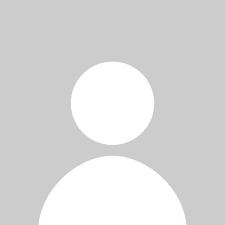Dus je hebt net TorGuard VPN en een gloednieuw Roku-apparaat. Nu moet je je afvragen, hoe krijg je ze allebei samen te laten werken, zodat je meer dan 500000+ geweldige films en tv-afleveringen op Roku kunt bekijken. Bekijk onze aanbevolen Beste VPN in 2021.
Heb ik gelijk?
Welnu, om TorGuard op uw Roku-apparaat in te stellen, hebt u een fysieke router of een computer nodig die als een virtuele router kan worden uitgevoerd. Vervolgens kunt u een VPN-verbinding met uw Roku-apparaat bieden.
De reden waarom je al deze moeite moet doen, is dat Roku momenteel geen native ondersteuning voor VPN’s heeft. En daarom, als je niet in de VS of in een van de weinige ondersteunde landen bent, heb je geen toegang tot populaire kanalen op Roku vanwege licentieproblemen.
Dit is precies waarom ik u in de gids van vandaag zal laten zien hoe u TorGuard op Roku op de gemakkelijkst mogelijke manieren kunt instellen via fysieke en virtuele routers.
Werkt TorGuard met Roku?
Ja, TorGuard werkt met Roku-apparaten. Maar om het te laten werken, moet u TorGuard op uw router installeren. U kunt het ook op uw computer (pc of Mac) installeren en vervolgens een virtuele wifi-verbinding maken om uw Roku-apparaat aan te sluiten.
Als het ingewikkeld klinkt, geloof me, dat is het niet.
Maar houd er rekening mee dat niet elke VPN u zal kunnen helpen bij het deblokkeren van inhoud op Roku. Je moet een VPN krijgen die daadwerkelijk ondersteuning biedt voor routers en ook beschikt over krachtige deblokkeermogelijkheden.
Met TorGuard hoeft u zich daar geen zorgen over te maken. TorGuard ondersteunt niet alleen torrenting,maar biedt ook meer dan 3000 servers, samen met tal van beveiligingsfuncties om het volledige potentieel van uw Roku-apparaat te ontketenen. Bekijk gewoon onze TorGuard-recensie om een idee te krijgen van hoe goed deze VPN-service is.
Hoe TorGuard op Roku in te stellen (via een router)
Om TorGuard op uw Roku-apparaat in te stellen, hebt u een router nodig die compatibel is met TorGuard of een computer (Windows, Mac) die als een virtuele router kan worden uitgevoerd. Als u de vereiste bij de hand hebt, moet u dit doen om aan de slag te gaan:
Stap 1: Krijg zelf een abonnement op TorGuard of krijg de gratis proefperiode
Stap 2: Zodra dat is gebeurd, volg deze gids om een VPN op uw router in te stellen, inclusief TorGuard
Stap 3: Zorg er daarna voor dat u verbonden bent met dezelfde serverlocatie als de locatie die u hebt gebruikt bij de eerste registratie van uw Roku-account
Stap 4: Ga nu naar Instellingen op je Roku > Klik op Netwerk > klik op Setup Connection
Stap 5: Selecteer vervolgens Draadloos
Stap 6: Zoek in de lijst met Wi-Fi-verbindingen uw Wi-Fi-verbinding en klik erop
Stap 8: Typ nu uw wachtwoord in
Stap 9: Eenmaal verbonden, ziet u uw status veranderen in ‘Verbonden’
Dat is het. Nu u TorGuard op uw router hebt geïnstalleerd en een VPN-verbinding met uw Roku-apparaat hebt geleverd, kunt u alle geblokkeerde inhoud op Roku bekijken. Het beste van alles, omdat TorGuard snel is,kunt u uw favoriete shows bekijken zonder bufferproblemen.
In het geval dat u het installatieproces voor een fysieke router een beetje moeilijk vond, volgt u gewoon de onderstaande virtuele routermethode. Het is makkelijker.
Hoe TorGuard op Roku in te stellen (via een virtuele router)
Nu bekijken we de stappen om een virtuele VPN-verbinding te maken vanaf uw pc of macOS-computer. Daarna kunnen we een verbinding delen met ons Roku-apparaat. Om aan de slag te gaan, volgt u gewoon de eenvoudige stappen die hieronder worden behandeld.
Virtuele router op Windows
Zodra u een virtuele wifi-verbinding met TorGuard VPN op uw pc hebt gemaakt, kunt u uw Roku-apparaat verbinden met de nieuwe verbinding die u zojuist hebt gemaakt. Hier is hoe u dit kunt bereiken:
Stap 1: Abonneer u op TorGuard
Stap 2: Download en installeer de TorGuard-app op uw Windows-pc
Stap 3: Klik vervolgens op uw pc op de taakbalk rechtsonder en vervolgens op het pictogram Netwerk > – internetinstellingen
Stap 4: Zoek de mobiele hotspot in het linkermenu en schakel de optie Mijn internetverbinding delen met andere apparaten in

Stap 5: Klik nu op de status in het linkermenu en klik vervolgens op Adapteropties wijzigen

Stap 6: Klik nu met de rechtermuisknop op de TorGuard Tap Adapter en klik vervolgens op Eigenschappen
 Stap 7: Klik vervolgens op het tabblad Delen en vink het vakje aan naast “Andere netwerkgebruikers toestaan verbinding te maken via de internetverbinding van deze computer”
Stap 7: Klik vervolgens op het tabblad Delen en vink het vakje aan naast “Andere netwerkgebruikers toestaan verbinding te maken via de internetverbinding van deze computer”
Stap 8: Selecteer in het vervolgkeuzemenude hotspot voor TorGuard die u zojuist hebt gemaakt en klik op OK
Stap 9: Nu kan uw pc worden uitgevoerd als een virtuele wifi-router met TorGuard op de achtergrond
Stap 10: Start nu de TorGuard-app op uw computer en maak verbinding met elke Amerikaanse server
Stap 11: Selecteer vervolgens in het hoofdmenu van uw Roku > Instellingennetwerk

Stap 12: Selecteer vervolgens Verbinding > draadloos instellen

Stap 13: Nu zou u een lijst met alle Wifi-netwerkenmoeten zien. Selecteer gewoon de virtuele Wifi-verbinding die u eerder voor TorGuard hebt gemaakt

Stap 14: Voer nu uw wifi-wachtwoord in wanneer daarom wordt gevraagd en verbind uw Roku-apparaat met TorGuard
Opmerking: Om toegang te krijgen tot amerikaanse specifieke inhoud op Roku, moet u ervoor zorgen dat uw Roku-apparaat correct is ingesteld met een Amerikaanse regio. Zo niet, volg dan de onderstaande stappen:
Hoe verander ik mijn Roku-regio in de VS?
Als u Amerikaanse inhoud op uw Roku-apparaat wilt bekijken, moet u uw Roku-apparaat instellen met amerikaanse regio-instellingen. Hier is hoe het te doen.
Stap 1: Start de TorGuard-app op uw computer en maak verbinding met elke Amerikaanse server
Stap 2: Maak nu een Roku-accountaan met uw voornaam, achternaam, e-mailadres en wachtwoord

Stap 3: Sla daarna, wanneer u wordt gevraagd om een betaalmethode te kiezen, gewoon de stap over, omdat u geen Amerikaanse creditcard hebt
Dat is het, je nieuwe Roku-account is nu gemaakt. Maar voor het geval u al was ingelogd op uw Roku-apparaat met een niet-AMERIKAANSE. account, kunt u gewoon de fabriek resetten door naar Instellingen > Systeem > geavanceerde systeeminstellingen factory > reset om uit te loggen.

Virtuele router op macOS
Om een virtuele hotspot te maken vanaf uw macOS-computer met TorGuard, moet u eerst een Ethernet-kabel op uw macOS-computer aansluiten. Volg daarna gewoon de onderstaande stappen:
- Klik eerst op het Apple-logo in de linkerbovenhoek
- Klik vervolgens op “Systeemvoorkeuren“
- Selecteer nu “Netwerk“
- Klik op het pictogram “+” in de linkerbenedenhoek
- Waar nu staat “Interface“, kies “VPN“
- Wat betreft “VPN type” kies “IKEv2“
- Typ voor de “Servicenaam” een netwerknaam in
- Kopieer en plak vervolgens het Amerikaanse serveradres Remote ID (u kunt het op internet vinden)
- Klik vervolgens op “Authenticatie-instellingen“
- Klik op “Gebruikersnaam en wachtwoord van uw VPN-account.”
- Klik nu op “Ok“, klik vervolgens op “Geavanceerd“
- Klik vervolgens op “Stuur al het verkeer via VPN-verbinding” en klik vervolgens op “Ok“
- Klik op “Toepassen” en vervolgens op “Verbinden“
- Klik nu nogmaals op het Apple-logo en ga naar “Systeemvoorkeuren“
- Selecteer vervolgens “Delen“
- Vink het vakje aan met de tekst “Internet sharing“
- Kies nu “Wi-Fi” > “Netwerknaam” en typ de netwerknaam in als “[default] Kanaal:“, “Beveiliging” als WPA2 Persoonlijk, en voor “Wachtwoord“, typ het door u gekozen wachtwoord. Waar nu“Verifiëren” staat, typt u het wachtwoord opnieuw in
- Klik ten slotte op “Ok” om het proces te voltooien
U hebt nu een virtuele wifi-verbinding gemaakt vanaf uw macOS-computer. Nu kunt u uw Roku-apparaat verbinden met de nieuw gemaakte verbinding voor beperkingsvrije streaming.
Maar in het geval dat u te maken krijgt met connectiviteitsproblemen, kunt u altijd onze TorGuard-gids bekijken die niet werkt voor tips voor snelle probleemoplossing.
Hoe TorGuard kanalen op Roku deblokkeert
Omdat Roku alleen beschikbaar is in een paar landen, kun je er alleen echt van genieten als je in de VS bent of in een van de weinige ondersteunde landen.
Maar als je een krachtige VPN zoals TorGuard hebt, hoef je je nooit buitengesloten te voelen. U kunt eenvoudig uw werkelijke locatie vervalsen en uw IP-adres maskeren om virtueel in de VS te verschijnen. Als dat niet logisch is, is dit alles wat u hoeft te doen om toegang te krijgen tot een geblokkeerd kanaal of app op Roku.
- Uw Roku-apparaat inschakelen
- Installeer Netflix, Hulu of een streaming-app op je Roku (Hoe Netflix te kijken met TorGuard)
- Log in op de streaming-app van uw keuze met uw gebruikersnaam en wachtwoord
- Zoek naar alle inhoud die u wilt bekijken en ervan wilt genieten
Dat is hoe gemakkelijk het is om geo-beperkingen te omzeilen met TorGuard. Maar als u uiteindelijk niet tevreden bent met Torguard, kunt u altijd uw Torguard-abonnement opzeggen en een volledige terugbetaling krijgen.
Veelgestelde vragen
Nu u weet hoe u TorGuard op een router installeert en uw Roku-apparaat verbindt met een VPN-gecodeerde wifi-verbinding, kunnen we nu enkele van de meest gestelde vragen over het instellen van een VPN op Roku bekijken.
Is TorGuard goed?
Ja, TorGuard is best goed. Het wordt geleverd met meer dan 3000 servers en functies die u kunnen helpen vrijwel alles wat u zich maar kunt voorstellen veilig te deblokkeren. Dit maakt het een ideale keuze voor Roku-gebruikers.
Hoe krijg ik Amerikaanse Netflix op Roku?
Het is vrij eenvoudig om Amerikaanse Netflix op Roku te krijgen. Navigeer naar Channel Storeen vervolgens Films en tv. Selecteer daarna Netflixen voeg vervolgens Kanaal toe. Als je klaar bent, ga je naar het kanaal en zou je Netflix moeten zien. Maar voordat je Netflix start, moet je verbinding maken met een Amerikaanse server via een VPN.
Zijn rokus regio-vergrendeld?
Ja, Roku-apparaten zijn regio vergrendeld, wat betekent dat u alleen toegang hebt tot inhoud die beschikbaar is in uw regio. In principe hangt het af van het land waar u het Roku-account hebt geregistreerd. Als u alleen Amerikaanse kanalen kunt bekijken, moet uw account in de VS zijn geregistreerd.
Laatste gedachten!
Dus, zoals je kunt zien, het instellen van TorGuard met uw Roku-apparaat is niet zo moeilijk. Als u een TorGuard-compatibele router of een computer bezit die u kunt gebruiken als een VPN-wifi-hotspot, kunt u een verbinding met uw Roku-apparaat lenen en toegang krijgen tot elk kanaal dat u maar kunt bedenken.
Ik hoop dat je de gids van vandaag voor het instellen van TorGuard met Roku nuttig vond. Maar voor het geval u TorGuard niet wilt gebruiken en iets anders wilt proberen, dan kunt u ook onze lijst met enkele beste VPN’s voor Rokubekijken.
Als u deze gids nuttig vond, vindt u misschien ook onze installatiehandleiding voor TorGuard Kodi en TorGuard FireStick nuttig.